7 stabila skärminspelare för iPhone: Spela in iPhone-aktiviteter enklare
Vi ser alla att Apple iPhones åtnjuter enorm popularitet över hela världen. De har en imponerande användarbas på cirka 1 miljard aktiva enheter. Under åren har Apple kontinuerligt förbättrat sin flaggskeppsprodukt genom att introducera många funktioner. Det främjar en dedikerad och lojal användargemenskap. Noterbart är att inkluderingen av en inbyggd skärminspelningsfunktion blev en standardfunktion från och med iOS 11-versionen och framåt. Men medan den inbyggda skärminspelaren på iPhones tjänar sitt syfte för vardagliga uppgifter, har den begränsningar och saknar vissa avancerade funktioner.
På grund av det har vi skapat detta blogginlägg där du kan dyka in i en omfattande utforskning av toppen skärminspelare för iPhones. Dessa tredjepartsapplikationer erbjuder en rad sofistikerade funktioner som går utöver funktionerna hos den inbyggda inspelaren, vilket gör dem särskilt användbara för professionella ändamål. Därför, utan ytterligare adieu, låt oss börja dyka in i recensionen nedan.
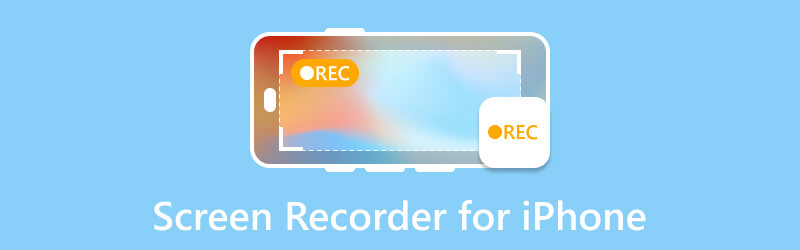
SIDINNEHÅLL
Del 1. Vanliga problem med iPhones standardskärminspelare
iPhones standardskärminspelare är en praktisk funktion. Men som användare kan du fortfarande stöta på några vanliga problem. Ett vanligt problem är att iPhones inspelares skärmapp oväntat kan sluta eller misslyckas med att spara ordentligt. Dessutom kan du märka en minskning i bildfrekvens, vilket resulterar i en hackig inspelning. Vad är den andra frågan? Det är frånvaron av extern ljudinspelning. Det betyder att skärminspelaren kanske inte tar upp ljud från andra appar eller själva enheten. Du kan också möta utmaningar med filstorleken på inspelningar, eftersom du kan ta upp en betydande mängd lagringsutrymme. Och slutligen kan enstaka fel och buggar i skärminspelningsfunktionen leda till en mindre smidig användarupplevelse.
Del 2. 7 Stabil skärminspelare från tredje part för iPhone
1. Spela in det
Betyg: 4.6.
Spela in det är en av de mest exceptionella applikationerna som är designade för att fånga din telefonskärm, och erbjuder en unik funktion som låter dig inkludera en bild-i-bild-inspelning av din skärm. Denna mångsidiga funktionalitet hos denna iPhone-skärminspelare med ljud visar sig vara särskilt värdefull för kreatörer som är engagerade i att producera reaktions- eller kommentarsvideor. Det gör det möjligt för dem att sömlöst integrera sina ansiktsuttryck och kommentarer i ett särskilt hörn av skärmen. Dessutom stärker appens kapacitet att spela in gameplay dess ställning som ett optimalt val för iPad-användare, särskilt de som är nedsänkta i spelgemenskapen. Med sin förmåga att fånga både skärmaktivitet och användarens reaktioner är Record It en heltäckande och förstklassig skärminspelningslösning.
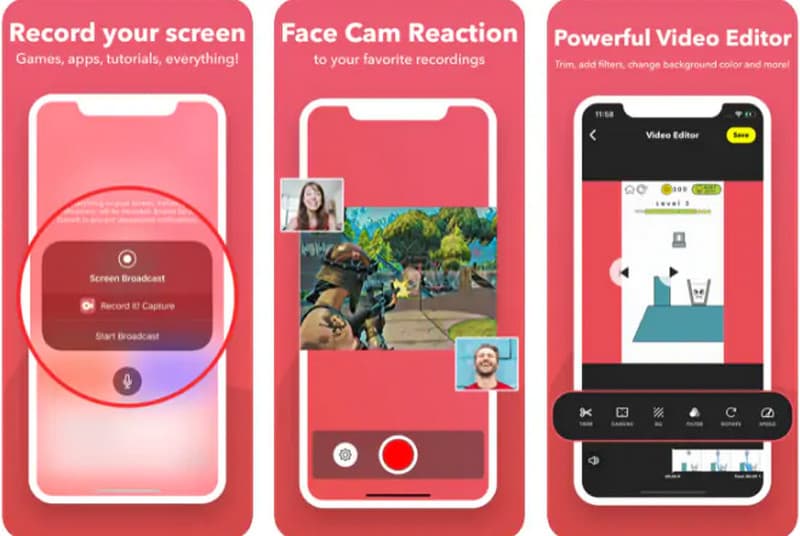
Fördelar:
- Du kan lägga till dina tankar eller kommentarer till videor som redan finns på din telefon.
- Enkelt att göra grundläggande redigeringar enkelt.
- Denna skärminspelare för iPhone är gratis och du sparar pengar.
Nackdelar:
- Dess gratisversion begränsar inspelningstiden till tre minuter, vilket kan begränsa längre inspelningar.
- Den uppgraderade proversionen har en prislapp.
2. Face Cam - Skärminspelare
Betyg: 4.6.
Att gå vidare är detta Ansiktskamera. Denna skärminspelare är ett utmärkt val för dem som vill ha mer kontroll över sina iPhone-skärminspelningar. Dessutom kommer den med många filter och klistermärken för extra nöje. Dessutom, om du letar efter en app som låter dig justera inspelningsdimensioner och bildhastigheter, ger den här skärminspelaren dig många alternativ. Det är dock värt att notera att vissa av dessa extrafunktioner kräver att man köper dess proversion, vilket kanske inte är det bästa värdet för alla. Således, om inköp inte är ett problem för dig, kan det vara en bra affär att välja.
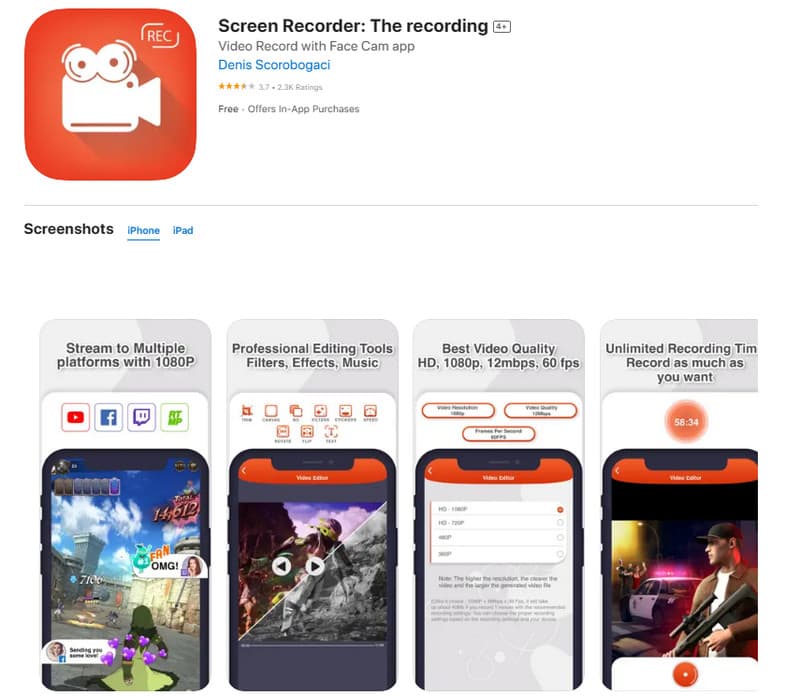
Fördelar:
- Det låter dig ha mycket kontroll över hur din video ser ut.
- Det låter dig lägga till text och göra redigeringar i din video.
Nackdelar:
- Den kommer med ett myntsystem som kan vara besvärligt när du köper uppgraderingar.
- Kostnaden för detta verktyg kan öka om du väljer månadsbetalningsalternativet.
3. Screen Recorder Pro
Betyg: 4.5.
Nästa på listan är detta Screen Recorder Pro. Denna app för spelar in din iPhone-skärm är fantastisk för att fånga ditt ansikte samtidigt som du reagerar på saker och lägger till anteckningar till vad som än händer på din skärm. Dessutom är det super praktiskt för att göra tutorials och olika typer av videor. Dessutom är den coola livekommentarfunktionen en fin touch. En annan anledning att notera är att denna iPhone-skärminspelare med ljud kommer med några ganska coola redigeringsverktyg för att få dina videor och skärminspelningar att se ännu bättre ut.
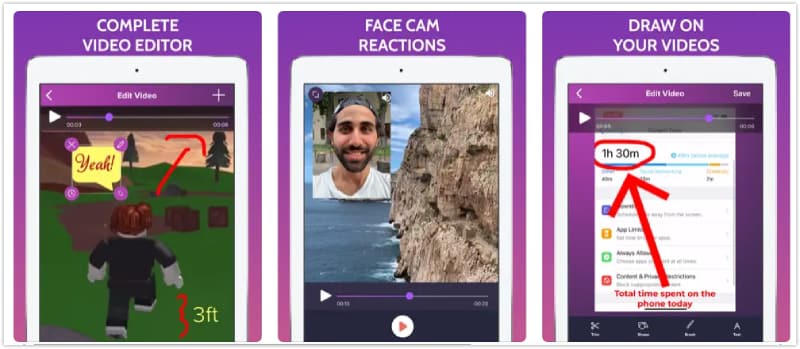
Fördelar:
- Den har ett gränssnitt som är enkelt och användarvänligt.
- Det möjliggör produktion av olika spelvideor och tutorials, inklusive möjligheten att lägga till kommentarer.
Nackdelar:
- Det finns inte lika stor flexibilitet i att justera olika alternativ.
- Det kräver potentiellt användare att uppgradera för mer omfattande funktioner.
4. DU-inspelare
Betyg: 4.3.
Om du letar efter en app som delar filer över olika plattformar, så här är DU Recorder. Det är en perfekt app för både inspelning och livestreaming. Det gör det enkelt att dela ditt innehåll på plattformar som Facebook och YouTube. Med denna iPhone-inspelares skärmapp kan du förbättra dina videor med hjälp av användarvänliga redigeringsverktyg. Dessutom kan du använda filter, lägga till musik och beskära dina bilder för att skapa en polerad och proffsig slutprodukt. Men även om du kan komma åt denna iOS-inspelare gratis, kom ihåg att vissa avancerade funktioner kan kräva betalda uppgraderingar, precis som vad andra erbjuder.
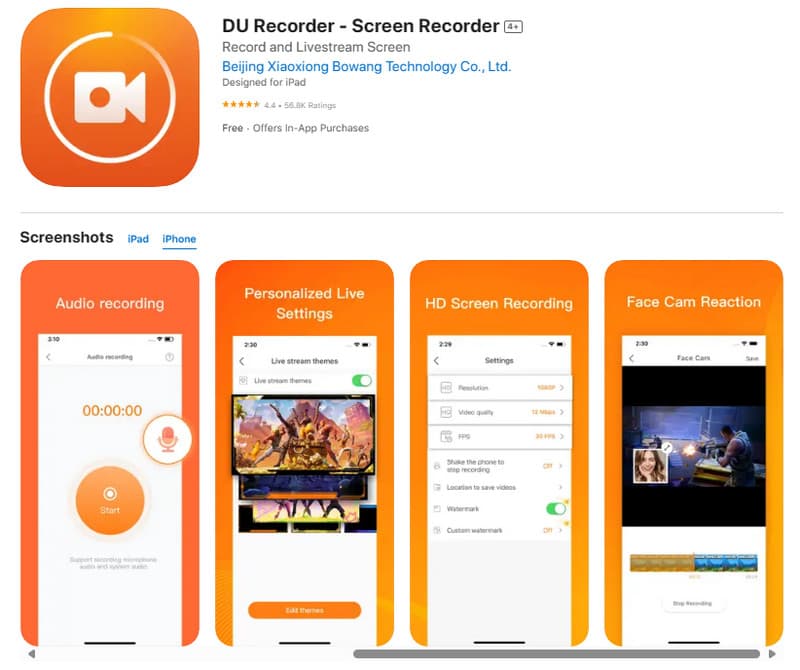
Fördelar:
- Det låter dig enkelt börja livestreama på olika plattformar.
- Den är kompatibel med RTMP- och Replaykit-adresser.
Nackdelar:
- När ljudet spelas in i format kan kvaliteten försämras.
- Bildrutor per sekund eller FPS kanske inte är särskilt höga.
5. TechSmith Capture
Betyg: 4.3.
TechSmith Capture är en gratis app som finns på App Store som låter dig fånga vad som händer på din iPhone-skärm och enkelt dela det med andra. Det är praktiskt för att spela in saker som presentationer, webbseminarier, självstudier och olika andra aktiviteter. Om du vill visa någon en steg-för-steg-process för hur du använder en app på din enhet eller delar din skärm under ett virtuellt möte, har TechSmith Capture dig täckt. Men till skillnad från de andra apparna som presenteras ovan verkar den här skärminspelningsappen vara en utmaning att navigera.
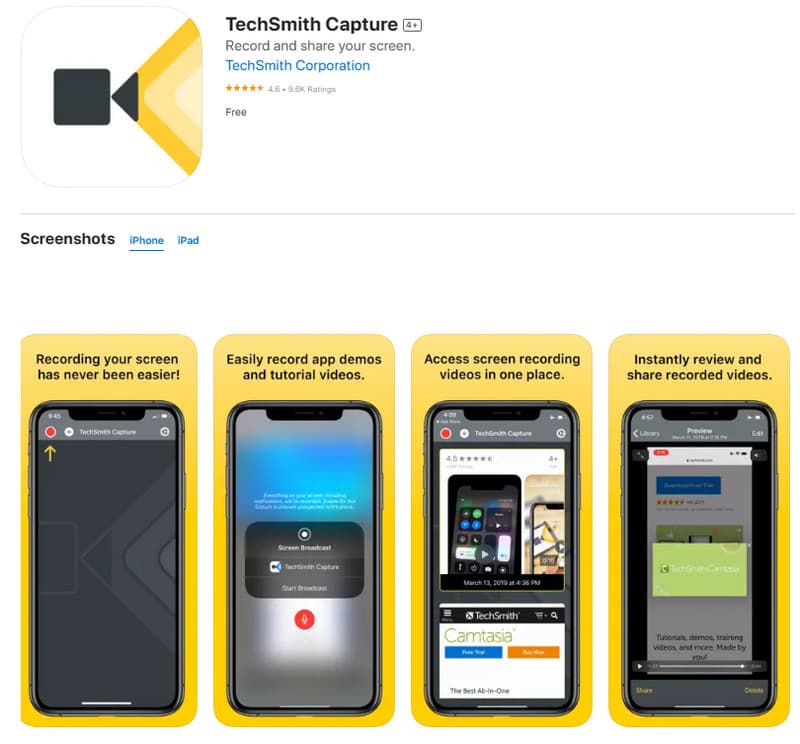
Fördelar:
- Det är helt gratis. Du behöver inte spendera några pengar för att använda den.
- Den erbjuder en mängd olika funktioner, vilket ger dig olika alternativ för inspelning och redigering.
Nackdelar:
- Dess gränssnitt är inte särskilt användarvänligt. Det kan vara lite förvirrande för människor som använder det för första gången.
- De inspelade videorna kan vara stora.
- Appen använder mycket av din enhets resurser, vilket kan göra att den går långsammare när den används.
6. Skärminspelare – Livestream
Betyg: 4.3.
Screen Recorder är en användarvänlig och effektiv programvara designad för Mac OS. Användare av iPhones kan njuta av den här appen eftersom den gör det enkelt för dem att spela in och redigera videor. Med det här verktyget kan du fånga dina skärmaktiviteter i hög kvalitet, till och med upp till 4K-upplösning. Dessutom kommer den med avancerade funktioner som är perfekta för att skapa proffsiga demos, fånga speltricks eller gameplay, göra presentationer och visa bildspel. Den senaste versionen innehåller också en Whiteboard-funktion, som låter dig uttrycka dina konstnärliga eller pedagogiska färdigheter genom att göra ritvideor eller innehåll i handledning. Dessutom kan du använda den för att spegla din iPhone-skärm för att skapa engagerande handledningar.
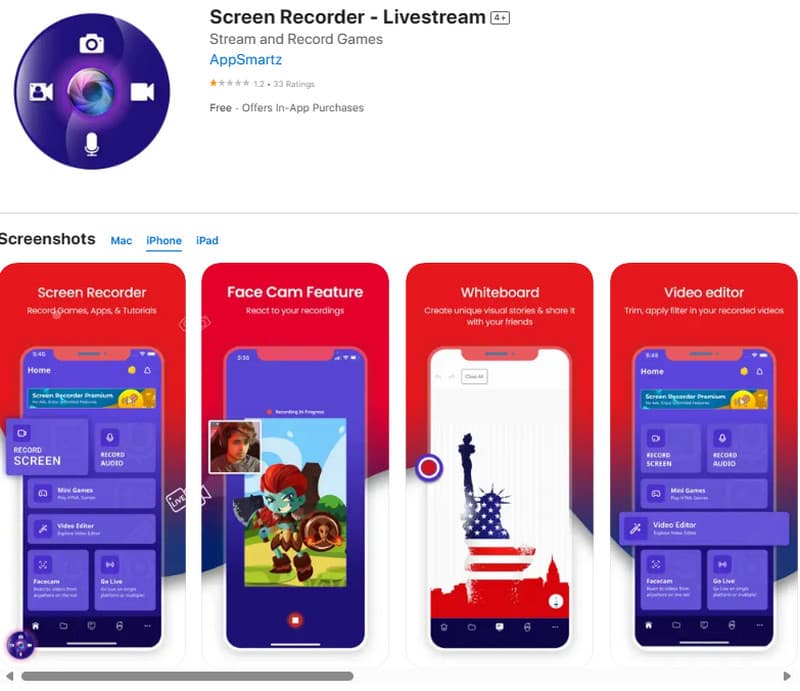
Fördelar:
- Det är enkelt att börja sända på olika plattformar samtidigt.
- Fungerar som inspelningsprogram för iPad eller Mac.
Nackdelar:
- Dess betalversion är dyrare jämfört med andra appar.
- Det kraschar ibland.
7. Vidmore Screen Recorder
Betyg: 4.3.
Om alla appar för iPhone-skärminspelare ovan inte fångar ditt intresse, eller om du kanske inte vet ännu hur du skaffar en skärminspelare på din iPhone, prova denna iPhone-inspelaresprogramvara som du kan använda på Windows och Mac. Intressant nog kan du använda detta Vidmore Sceeen Recorder för att fånga din iPhone-skärm direkt från din dator genom att använda sin iPhones skärmspeglingsfunktion. Dessutom är denna magnifika programvara laddad med olika inspelningsalternativ, till exempel för att täcka video, ljud, spel, fönster, webbkamera och till och med telefoninspelning. Ja, du hörde rätt – du kan utföra alla möjliga uppgifter på din iPhone genom dess iOS- och Android-telefoninspelare. Det som skiljer den åt är dess användarvänliga design, med ett enkelt gränssnitt som inte kräver någon teknisk expertis. Så om du undrar över att få den här skärminspelaren på din iPhone, är det enkelt så länge din iPhone och dator är anslutna till samma WiFi-nätverk.
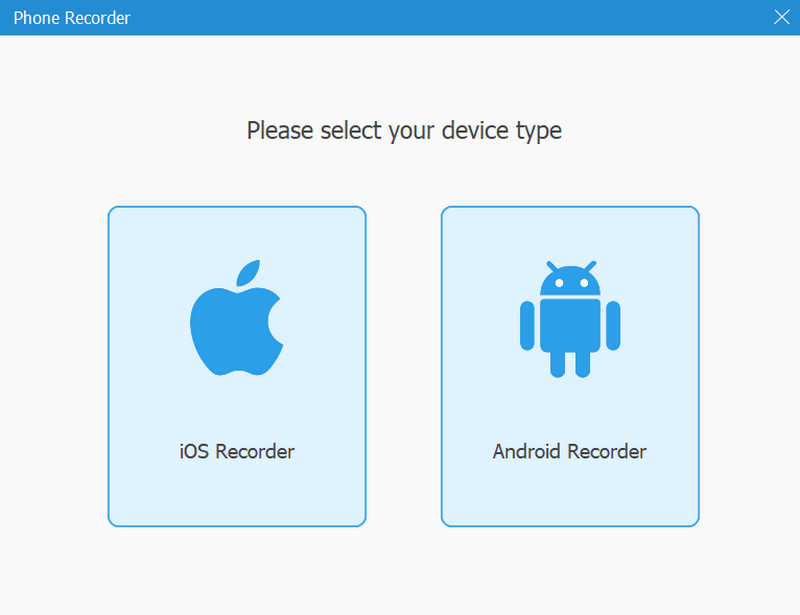
Fördelar:
- Det kan fånga din iPhone-skärm och ljud effektivt.
- Den kommer med en gratis testversion.
- Det är en multifunktionell skärminspelning för olika ändamål.
Nackdelar:
- Du behöver ett skrivbord eller en Mac för att installera det.
Del 3. Vanliga frågor om iPhone Screen Recorder
Hur aktiverar jag skärminspelning?
För att aktivera skärminspelningen på din iPhone, gå till Inställningar>Kontrollcenter>Anpassa kontroller och lägg sedan till appen.
Hur spelar man in på en iPhone med skärmen avstängd?
Tyvärr kan du inte skärminspelning medan skärmen är avstängd. Detta beror på att den ursprungliga iOS-skärminspelningsfunktionen kräver att skärmen är på.
Vilken är den bästa skärminspelaren för en iPhone?
Det finns flera bra alternativ att betrakta som den bästa skärminspelaren. Det beror på vilken iOS-modell du har.
Slutsats
Det är många skärminspelare för iPhones där ute, men bara ett fåtal kan spela in din skärm effektivt. Som sagt, listan över effektiva appar ovan är en bra guide för att välja den bästa appen för dig.


